


Na ekranie edycji Moje dzieła (My Art) można zmienić tło elementów na stronie.
 Ważne
WażneTa funkcja jest niedostępna w przypadku używania Najlepszej zawartości.
W zależności od typu i motywu elementu funkcja ta może być niedostępna.
 Uwaga
UwagaInformacje o przełączaniu do ekranu edycji Moje dzieła (My Art) można znaleźć w sekcji „Ekran edycji Moje dzieła”.
W poniższych opisach posłużono się przykładem edycji etykiety dysku (CD/DVD/BD). Ekrany te mogą się różnić od siebie w zależności od wykorzystywanej funkcji.
W obszarze miniatur stron wybierz tę, której tło chcesz zmienić.
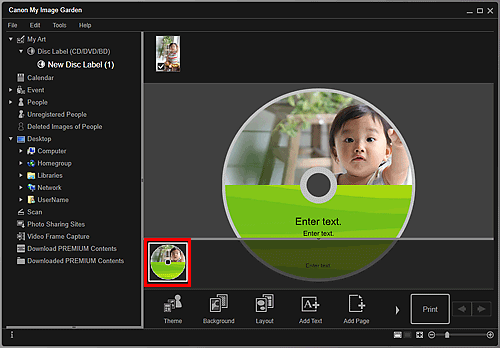
 Uwaga
UwagaJeśli obszar miniatur stron nie jest wyświetlany, kliknij pasek nad przyciskami operacji.
Kliknij przycisk Tło (Background).
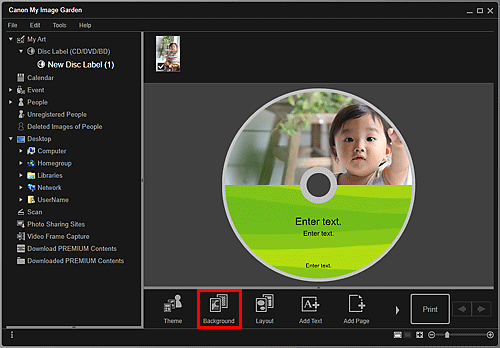
Zostanie wyświetlone okno dialogowe Wybierz tło (Select Background).
Wybierz typ tła.
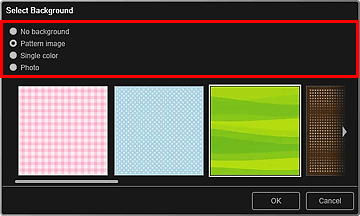
 Uwaga
UwagaOpcje Jeden kolor (Single color) i Fotografia (Photo) nie pojawiają się, zależnie od typu elementu i wybranego motywu.
Wybierz kolor tła lub obraz.
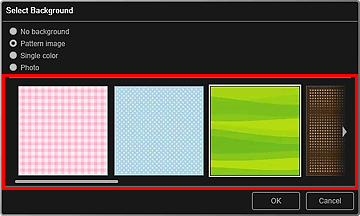
Widok przełącza się w zależności od obszaru wyboru typu tła.
Szczegółowe informacje na ten temat można znaleźć w części „Okno dialogowe Wybierz tło”.
Kliknij przycisk OK.
Wybrane tło zostanie ustawione dla wybranej strony.
Jeśli w oknie dialogowym Wybierz tło zaznaczona jest opcja Fotografia (Photo), obraz można umieścić w tle, przeciągając go z obszaru materiałów. Można też zeskanować np. zdjęcie i wstawić je jako tło. W obszarze edycji kliknij tło strony prawym przyciskiem myszy i wybierz opcję Użyj zeskanowanego obrazu (Use Scanned Image) z wyświetlonego menu.
Podczas wstawiania tła w prawym dolnym rogu obrazu wyświetlany jest pasek narzędzi edycji tła, za którego pomocą można dostosować położenie, przezroczystość i rozmiar obrazu tła.
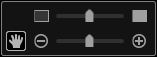
 (Dopasuj położenie)
(Dopasuj położenie)
Działanie kursora można przełączać między  (Przenieś) i standardowym. Przełącz w tryb
(Przenieś) i standardowym. Przełącz w tryb  (Przenieś) i przeciągnij obraz, aby zmienić jego położenie. Przełącz w kursor w tryb standardowy, aby zablokować położenie obrazu.
(Przenieś) i przeciągnij obraz, aby zmienić jego położenie. Przełącz w kursor w tryb standardowy, aby zablokować położenie obrazu.
 (Dopasuj przezroczystość)
(Dopasuj przezroczystość)
Można dowolnie dopasowywać przezroczystość obrazu, przeciągając suwak. Przezroczystość można też zmienić, klikając przycisk  (Przezroczystość: 0%) lub
(Przezroczystość: 0%) lub  (Przezroczystość: 100%).
(Przezroczystość: 100%).
 (Powiększ/Zmniejsz)
(Powiększ/Zmniejsz)
Przeciągając suwak, można dowolnie zmieniać rozmiar wyświetlanego obrazu. Obraz można również zmniejszyć lub powiększyć, klikając przyciski  (Zmniejsz) lub
(Zmniejsz) lub  (Powiększ).
(Powiększ).
 Uwaga
UwagaW zależności od rozmiaru podglądu pasek narzędzi edycji tła może być ukryty za obszarem miniatur strony i korzystanie z niego może być niemożliwe. W takim przypadku kliknij pasek na górze obszaru miniatur stron, aby ukryć ten obszar.
Informacje na temat wstawiania zeskanowanych obrazów jako tła można znaleźć w części „Wstawianie obrazów”.
Góra strony |